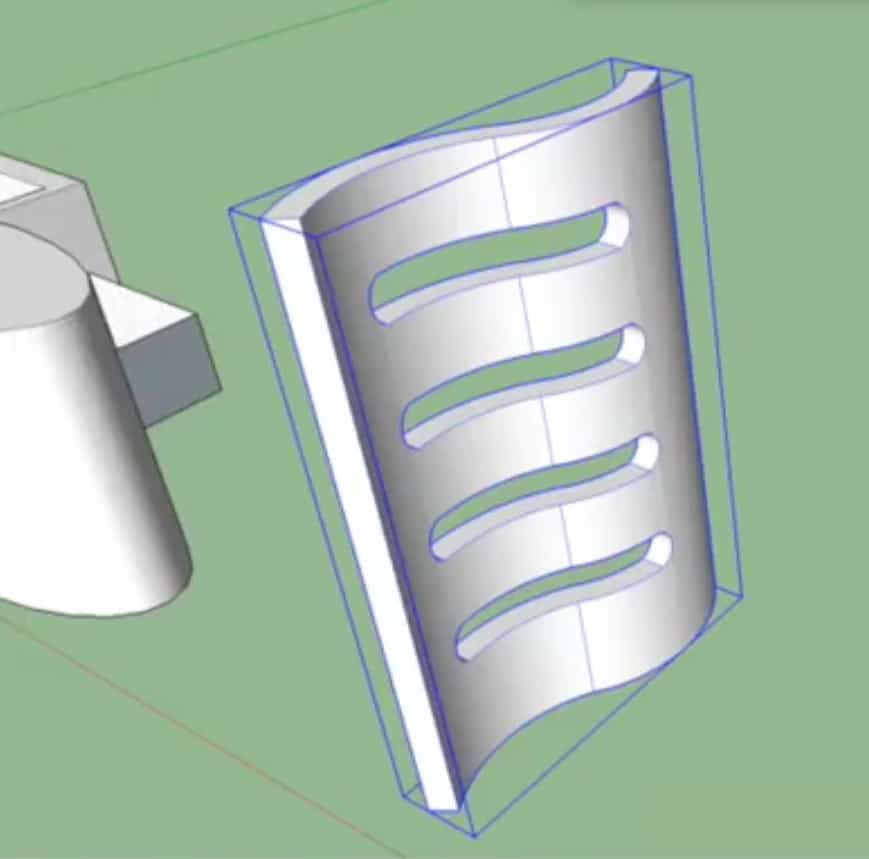Op onze vraag en antwoord sessie van 10-2-2015 kreeg ik van Hayko de vraag, hoe maak ik een openingen in gebogen vormen in SketchUp.
Het antwoord op deze vraag vind je in deze video.
[jwplayer mediaid=”3152″]
Dit kan door gebruik te gaan maken van Solid Tools.
Eerst moeten we zorgen dat ons gebogen vorm een 3D object is en voldoet aan de eisen van een Solid object in SketchUp. Dus is dat is een gesloten 3d object dat een volume vormt en een group of een component is in SketchUp.
Daarnaast hebben we ook onze snij vorm nodig, deze moet eveneens voldoen aan de eisen zodat SketchUp het ook ziet als een Solid. Vanaf beide erkent worden als een solid, kunnen we aan de slag met Solid tools binnen SketchUp.
De volumes waar we mee willen snijden plaatsen we dan op het volume waar we willen in gaan snijden. Dan zorgen we dat we de Solid tools tool bar hebben. Die kan je activeren via View>toolbars menu. (solid tools is een SketchUp Pro functie!)
Indien je meedere volumes hebt kan je vb de snijvormen eveneens eerst gaan samen voegen. Solid tools werkt steeds maar tussen 2 solids gelijktijdig.
Dus met het Union commando kunnen we eerst onze snij vormen gaan samenvoegen tot 1 solid en daarnaa kunnen hiermee gaan snijden in ons gebogen object met Substract commando.
Solid tools zijn dus een handige tool om meer compel objecten te gaan maken binnen SkechUp. Zeker als je objecten wil samen smelten tot 1 geheel en zoals in dit voorbeeld objecten uit elkaar gaan snijden.
Heb je ook een vraag en wil je die een stellen? Dat kan op een van onze vraag en antwoord sessie.
Deel dit artikel met op je Facebook, met je LinkedIn contacten, Twitter volgers en Google+ circles via de share knoppen hieronder, zodat ook de mensen in jouw netwerk kunnen profiteren van onze nuttige tips!. Gebruik de knoppen hieronder, bedankt!